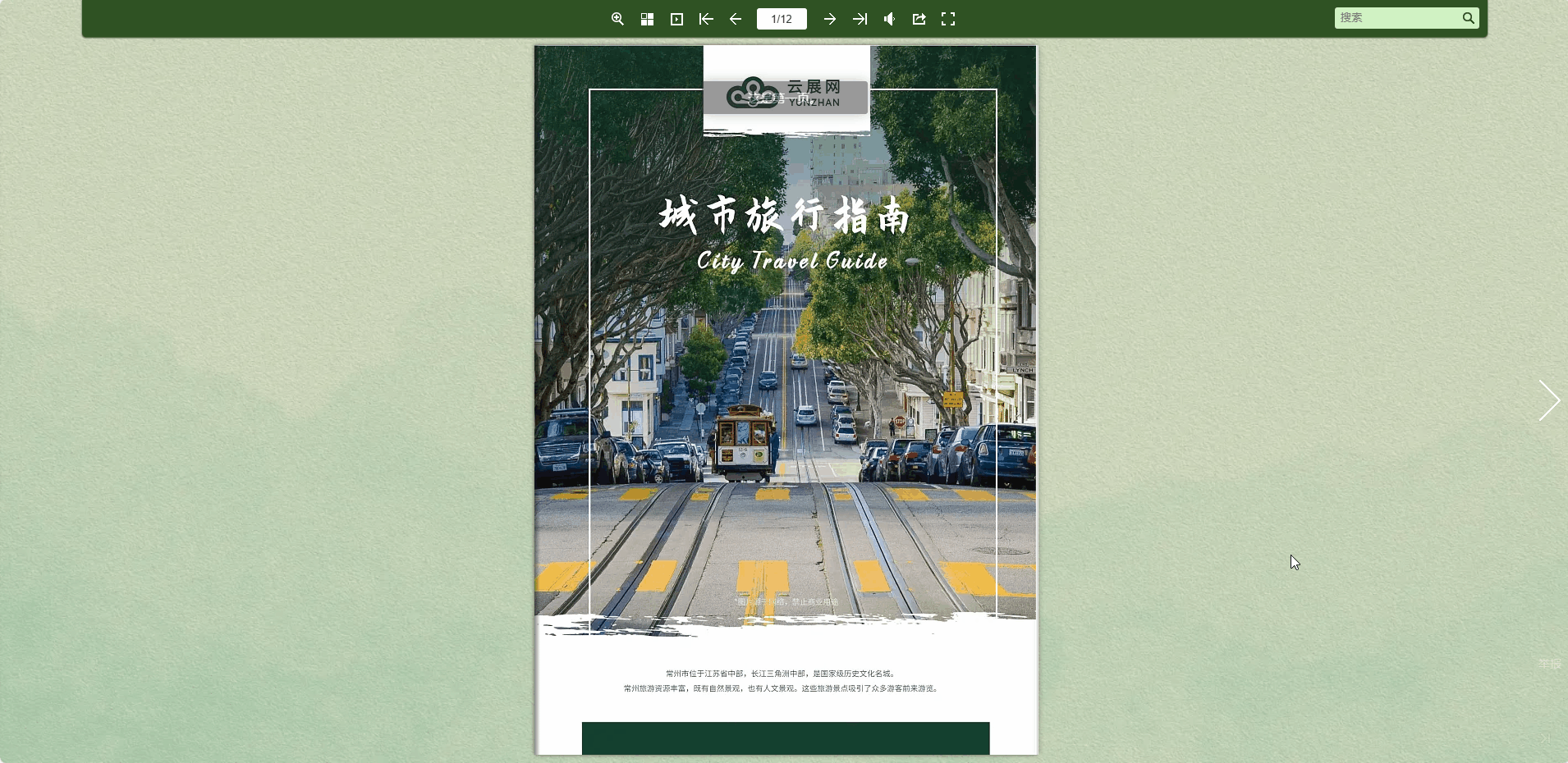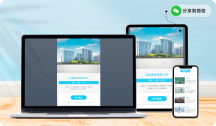如何上传图片制作电子画册?
一、功能介绍
如果你想要统一展示已制作的图片,或是为了创建个人作品集,亦是制作可以在线浏览的动态相册,可在云展网上传你的图片,即可轻松制作出电子画册,让展示变得更加专业和吸引人。
二、操作步骤
1、上传图片
在云展网首页的【免费制作】,点击【上传图片】,拖拽图片或点击【单文件上传】/【多文件合并上传】上传你需要上传的图片后,可拖动图片以调整顺序,并点击【合并生成电子书】完成图片上传。
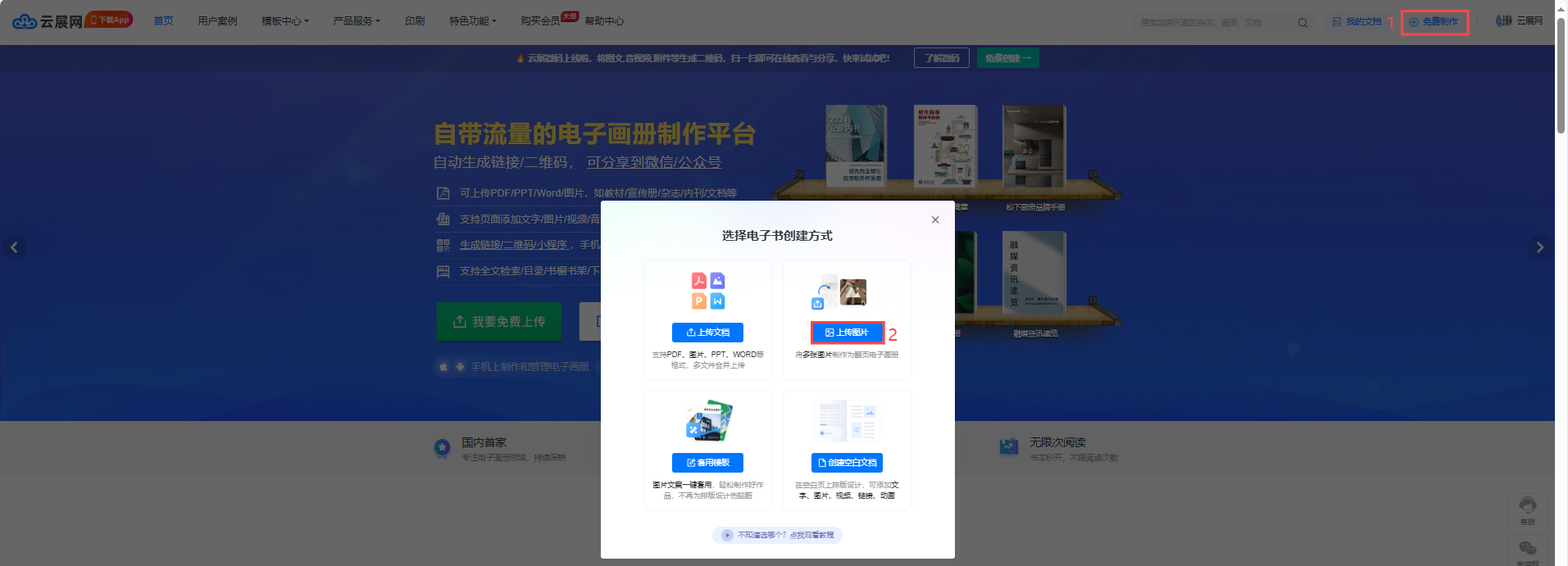
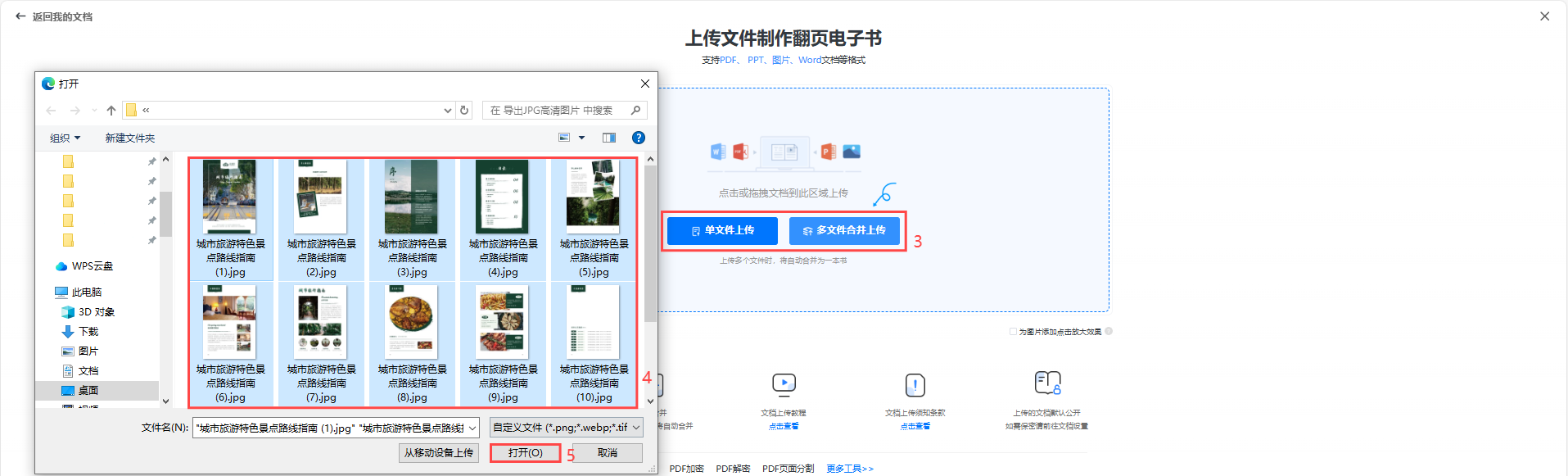
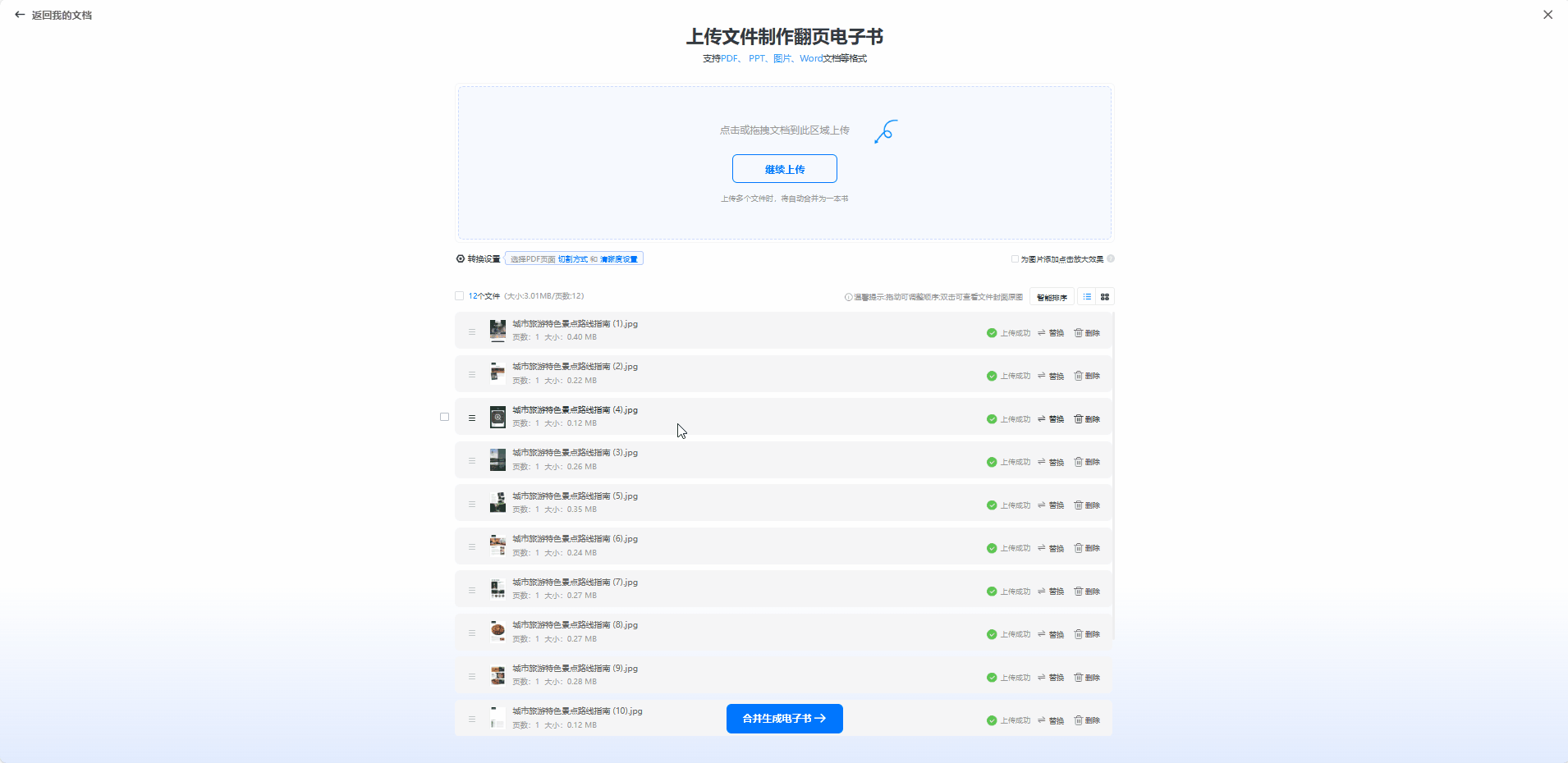
2、合并生成电子书
转换后,可直接通过电子书链接/二维码扫码分享查看,或点击【点击分享】分享至微信、QQ、豆瓣等各大社交平台。
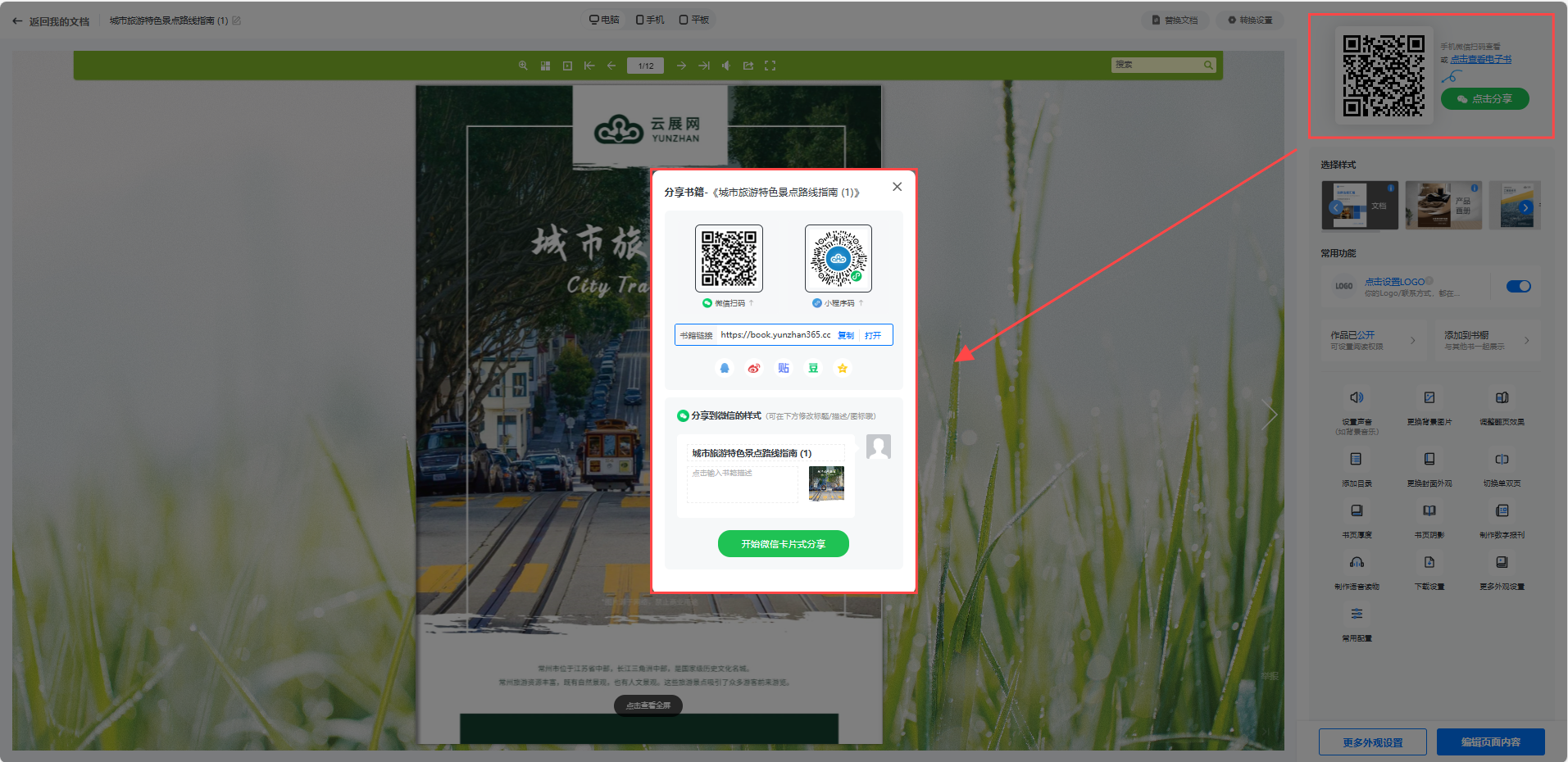
你也可以在右侧设置电子书的样式、LOGO、阅读权限、背景音乐、背景图片等设置,或是添加目录、更改书页厚度以及书页阴影等外观设置。
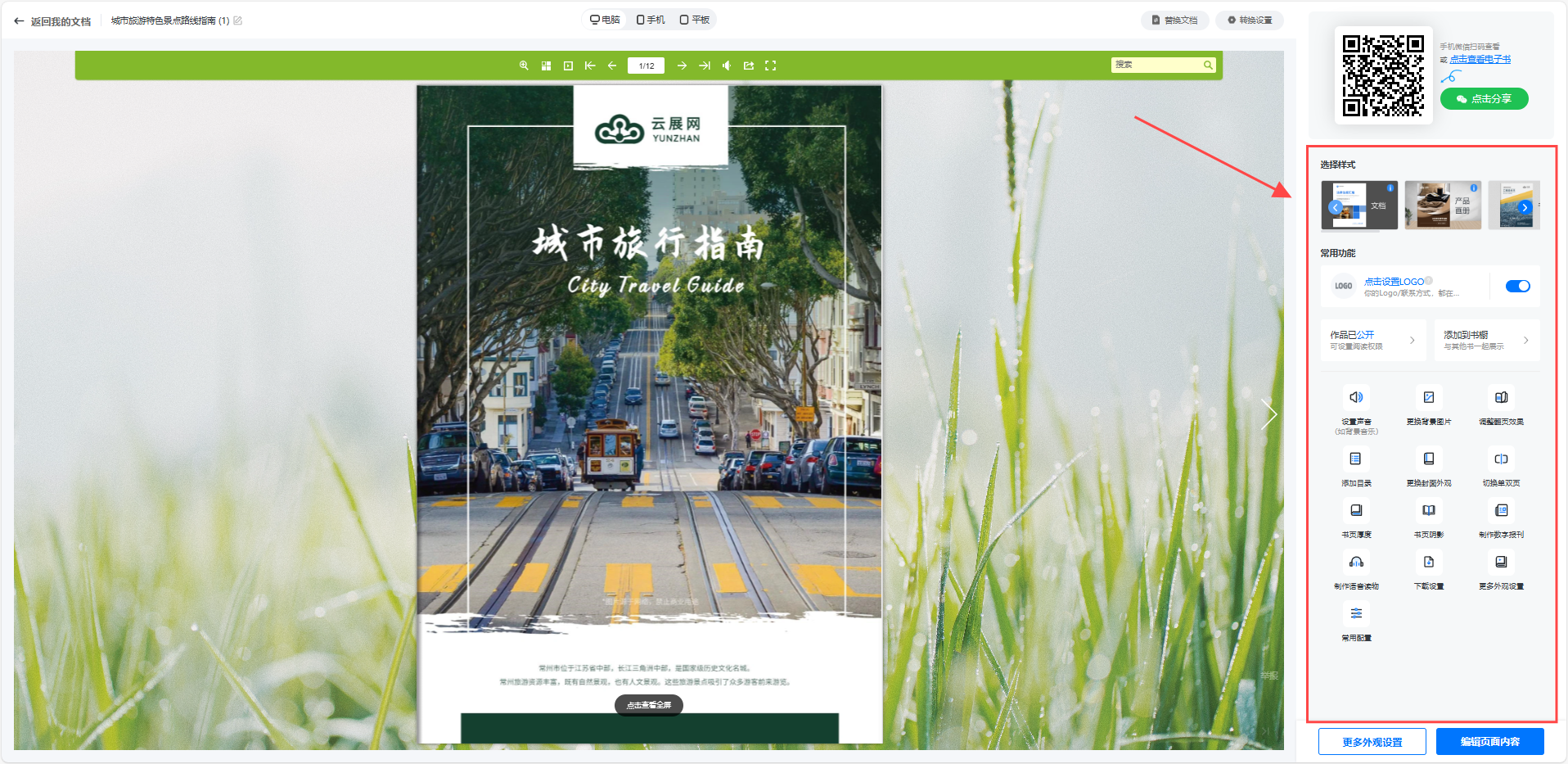
也可点击【更多外观设置】编辑电子书,或【编辑页面内容】设置电子书的外观样式。
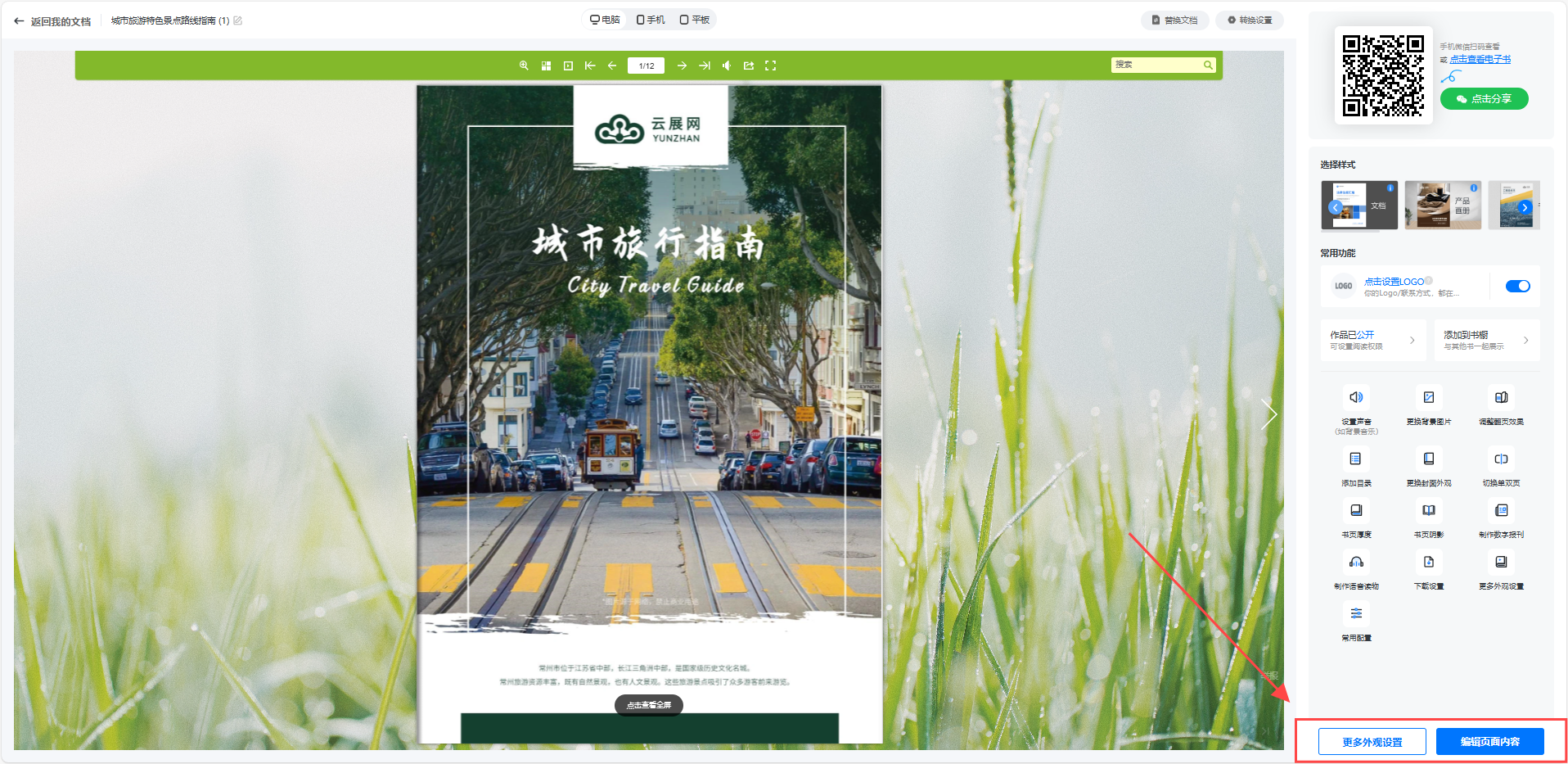
(1)更多外观设置
可自定义电子书的logo,音乐,背景图,书本阴影,边距,语言,目录,下载等设置选项,主要是个性化设置页面两侧的工具按钮栏,以提升阅读体验。
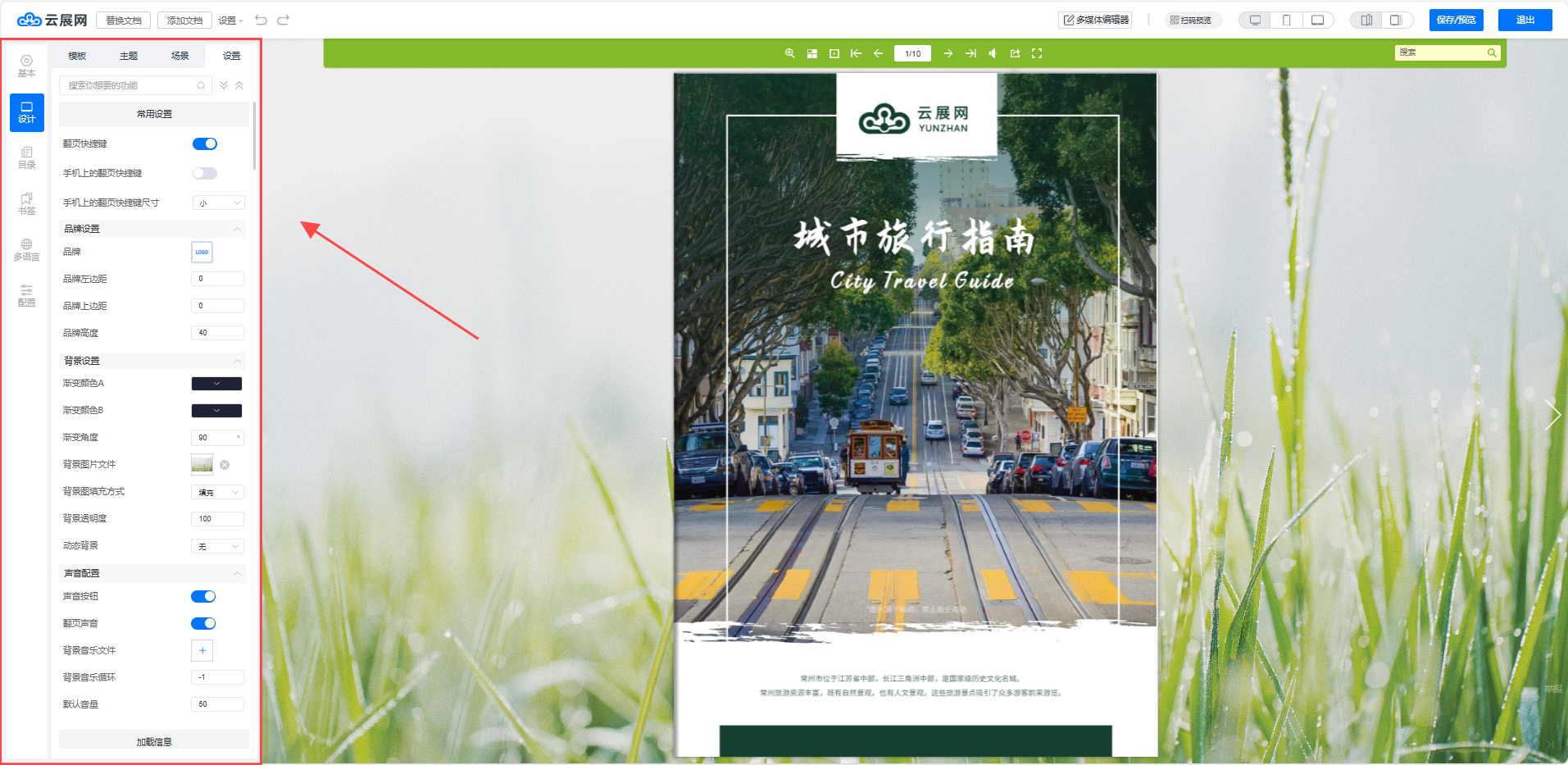
(2)编辑页面内容
可对电子书内容进行排版设计编辑,为电子书添加文字、图片、视频、链接、音乐等素材。此外,你还可以为元素添加动画效果和交互动作。
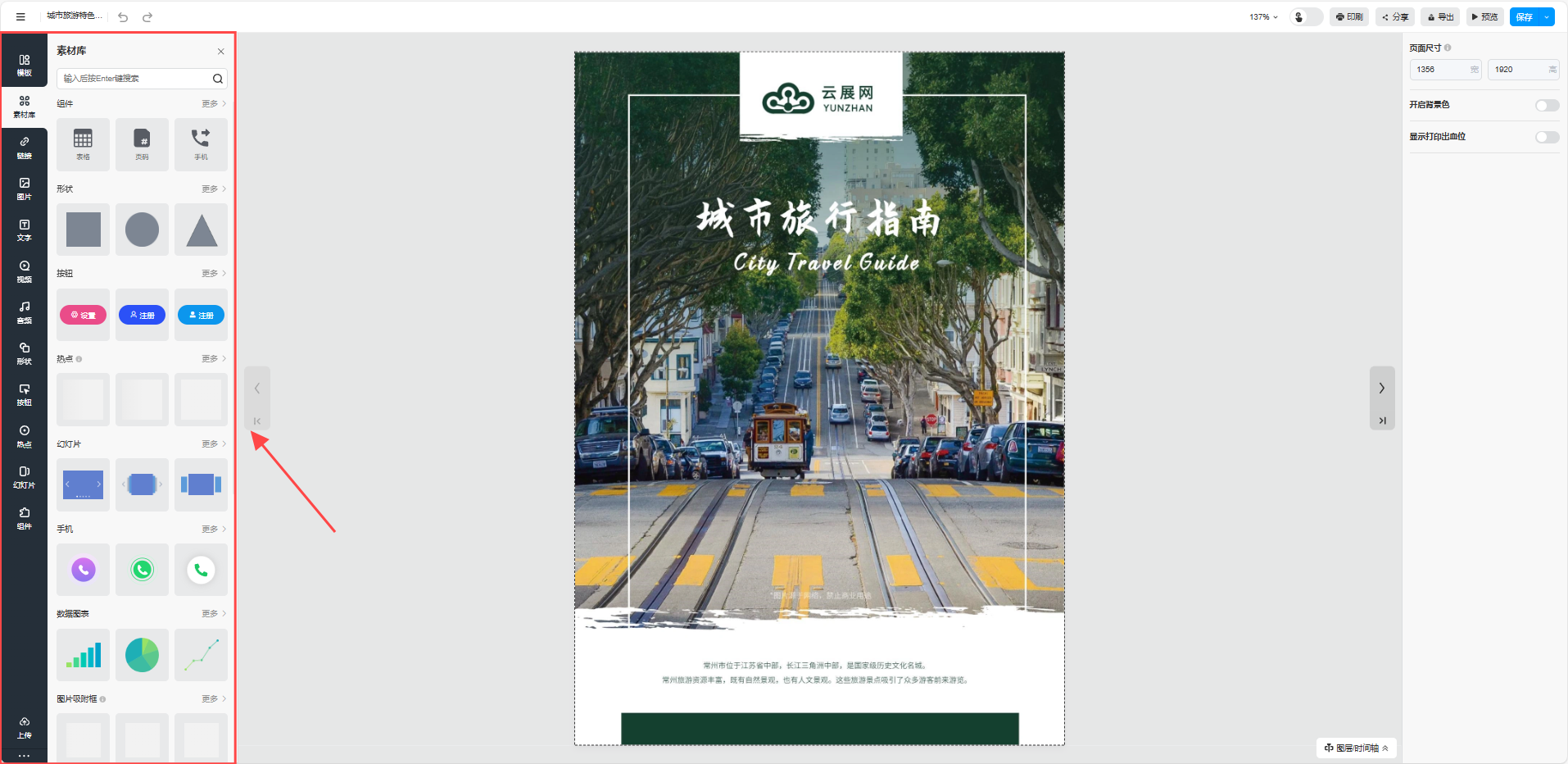
(2.1)添加富媒体
可以添加视频,音频,链接,动画等交互功能让书本看起来更加生动
(2.2)备份
备份书籍,方便后期修改:如何备份所编辑的电子书?
备注:如果需要增加页面,删除或者复制页面,请看教程:如何给电子书增加页面,如何对页面进行顺序调整、复制、删除、清空、新建等操作?
(2.3)保存电子书并分享
点击【保存】按钮,保存后的电子书,可以点击【分享】发送到朋友圈或通过链接/二维码分享到微信/QQ好友。
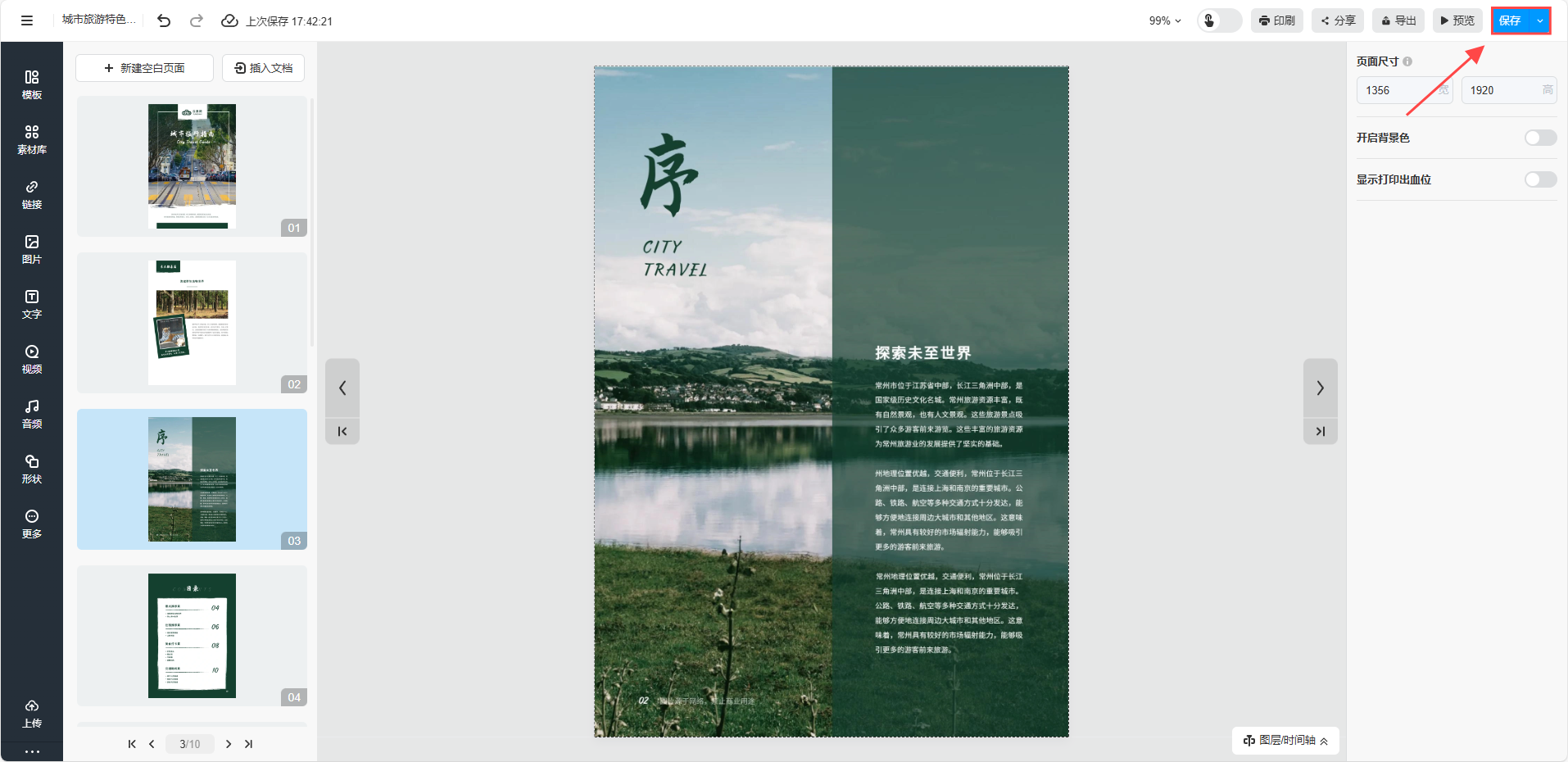
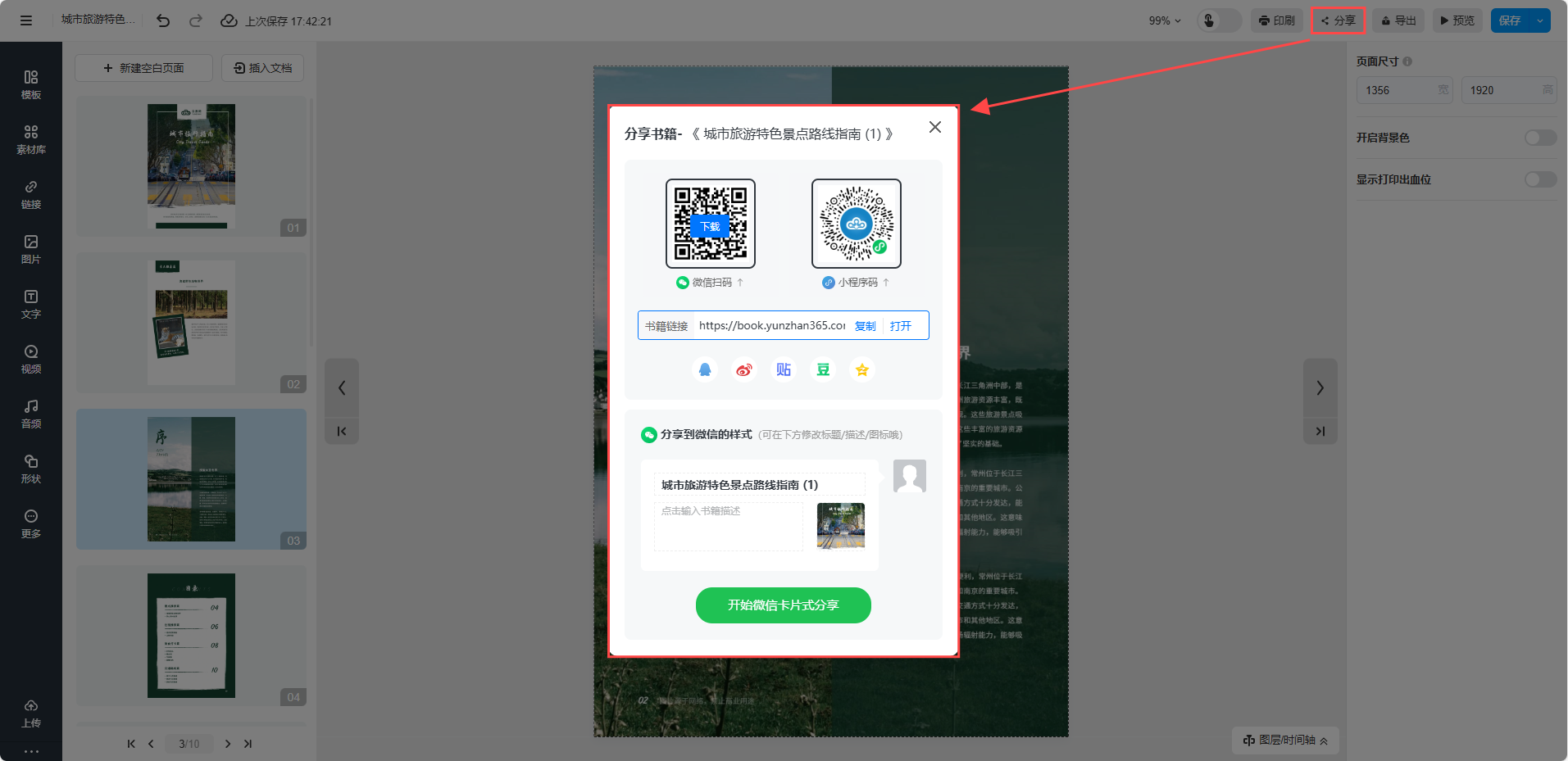
(2.4)导出电子书
你也可以点击【导出】,将电子书的PDF/图片保存至本地。
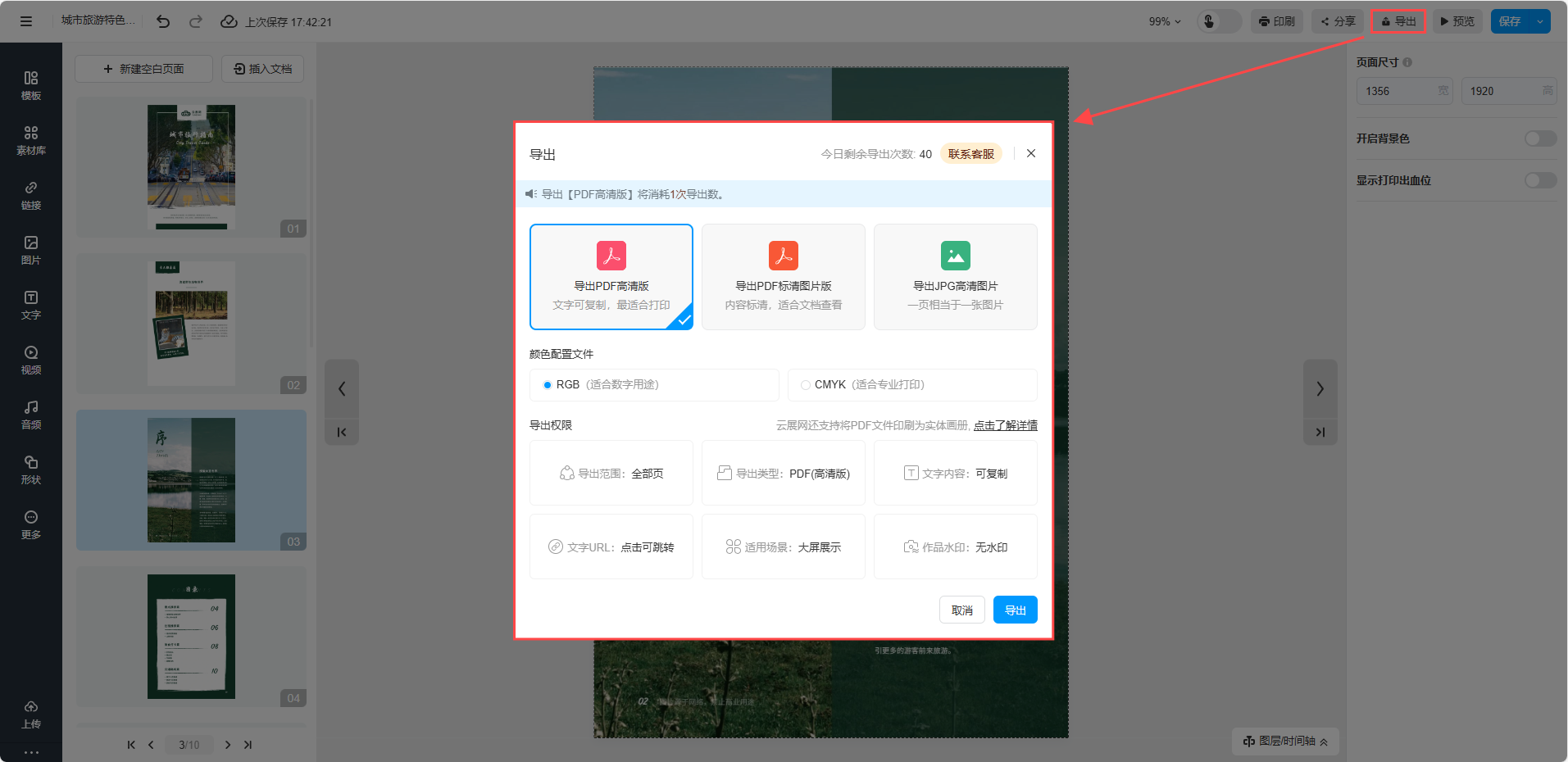
3、重新编辑电子书
制作完成后的电子书将保存在【我的文档】里,后续如果想重新编辑、管理的时候,可在【我的文档】页面对电子书进行编辑、复制、删除、设置等操作。
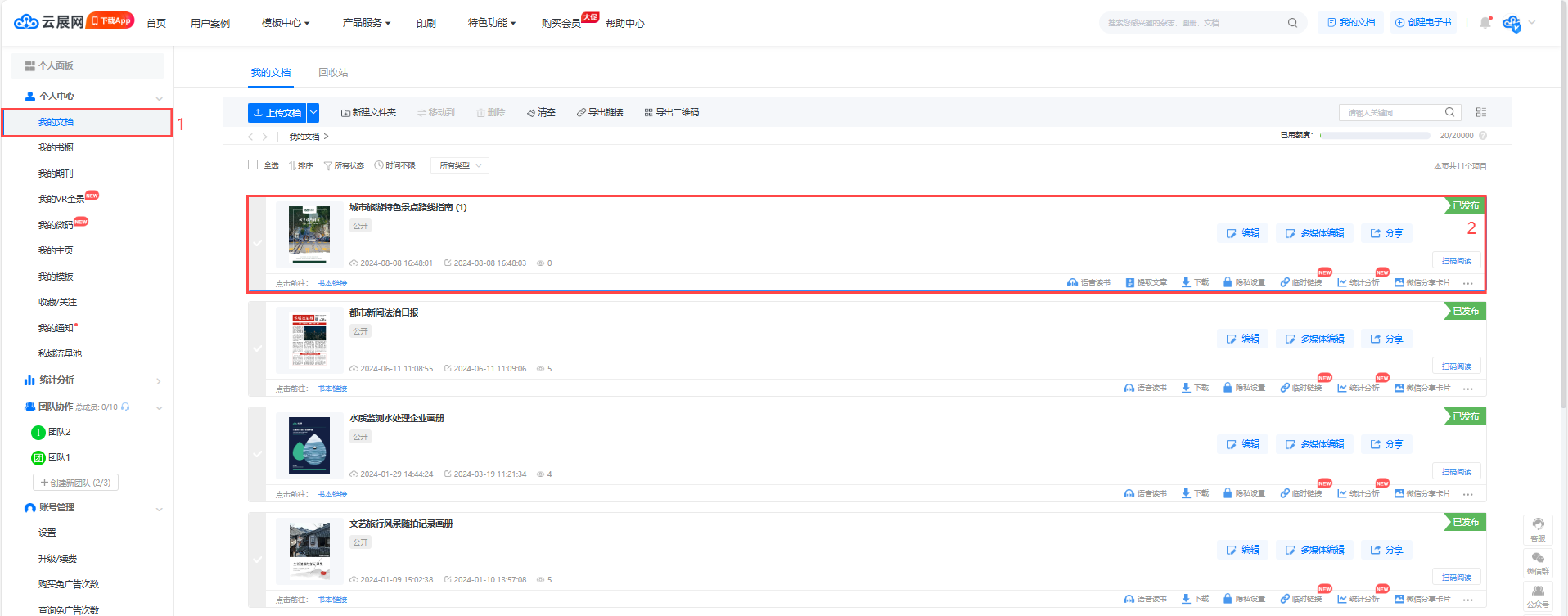
三、预览效果